Olá pessoas, como vão? Hoje vou ensinar a fazer um wallpaper exclusivo.
Bom, vamos criar um novo documento no PS com a resolução do seu monitor. Caso você nao saiba a resolução do seu, dê um PrintScreen e logo depois crie um novo documento apertando Ctrl+N. Pode ser com fundo branco, não tem problema.
Logo depois, crie uma nova camada, escolha uma cor para primeiro plano e deixe preto para plano de fundo. Com a ferramenta Gradiente, crie um degradè em forma Radial, de modo que a cor fique no centro.
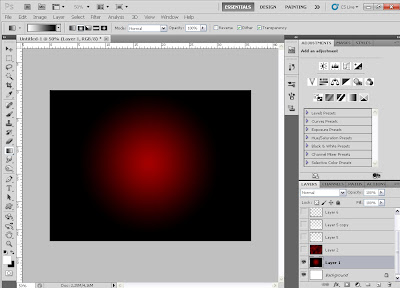 |
| Clique para Ampliar |
Ainda com as cores de primeiro plano e plano de fundo preto, crie uma nova camada, vá em Filtro>Acabamento>Nuvens. Em modo de mesclagem, escolha Diferença e em Opacidade, escolha algo entre 50% e 60%.
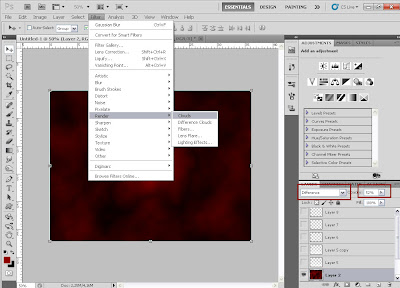 |
| Clique para Ampliar |
Com alguns pincéis encontrados
aqui! faça algumas nevoas e fumaças a baixo, colocando o modo em Color Dodge. Duplique essa camada pressionando Ctrl+J e coloque-a em modo normal com opacidade entre 60% e 65%.
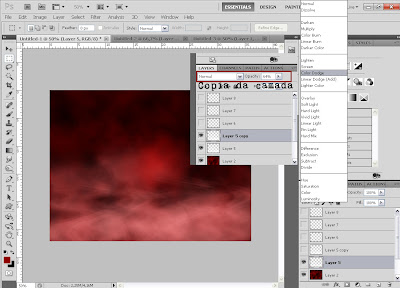 |
| Clique para Ampliar |
Agora sim vem a parte interessante. Você tem habilidades com o mouse? Se tiver uma tablet é melhor, mas como nao é o meu caso... com a ferramenta Caneta(pen tool), faça traços que lembre uma palavra. No meu cado, vou escrever grande Lady Lie, e um pouco menor, o nome do blog, Ah vá é mesmo. Vale usar a criatividade. Para começar, clique em um ponto qualquer, depois clique em outro e sem soltar o botão do mouse, arraste-o para formar uma curva, assim sucessivamente. Se a curva ficou muito aberta, vale também clicar no ultimo nó feito (ultimo ponto) segurando Alt para remover os excessos antes de criar novamente a proxima curva. Pode-se fazer letra por letra também.
É importante ressaltar que você deve estar com o pincel configurado. Escolha um macio, com um tamanho menor para que as letras se formem, com a cor de primeiro plano branca. Depois você pode voltar a pegar a ferramenta caneta. Depois de terminada uma letra, clique com o botão direito do mouse e escolha Traçar Demarcador.
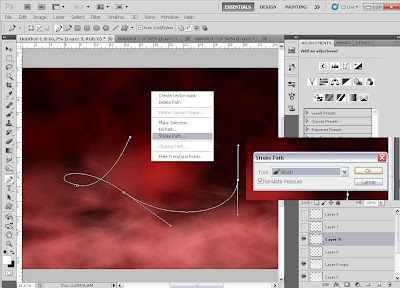 |
| Clique para Ampliar |
Assim, vamos criando cada letra. Acompanhe na sequencia a criação do nome do blog. Os floreios (frescuras e enfeites) são por sua conta e risco.
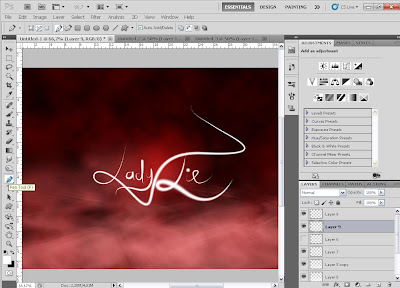 |
| Clique para Ampliar |
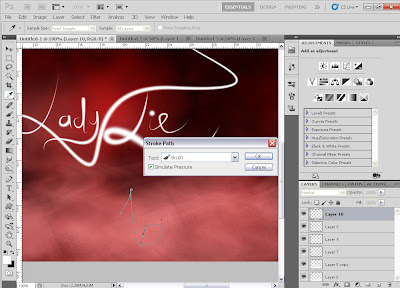 |
| Clique para Ampliar |
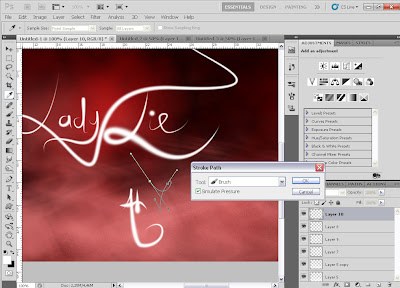 |
| Clique para Ampliar |
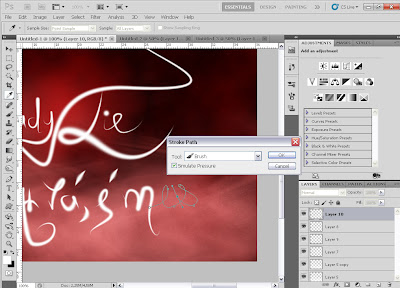 |
| Clique para Ampliar |
Depois é só acertar tamanho e o lugar certo. Vamos colocar um efeito meio Glow?? Clique no botão Add estilo de camada, escolha Outer Glow (brilho externo) e coloque essas configurações, ou algo parecido.
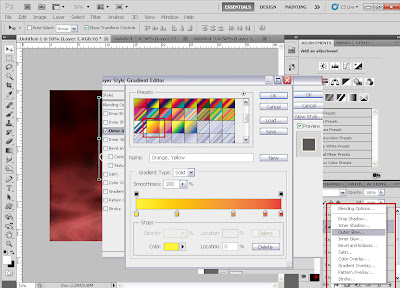 |
| Clique para Ampliar |
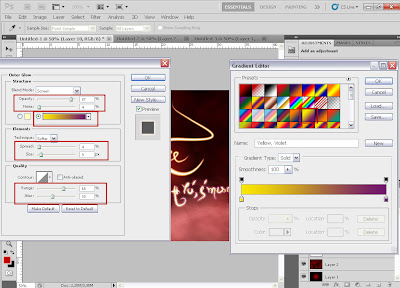 |
| Clique para Ampliar |
Cores diferentes? Claro que sim. Com um pincel macio e bem grande, escolha cores aleatorias e em uma nova camada, pinte em cima das escritas.
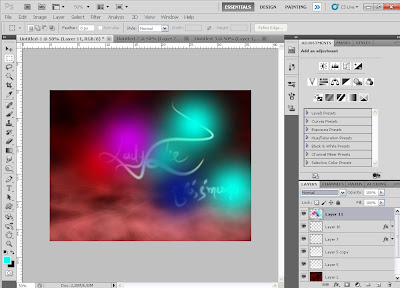 |
| Clique para Ampliar |
Em modo de mesclagem escolha Soft Light (luz suave) e em Filtro>Desfoque>Desfoque gaussiano, aplique-o em raio 9. Sua imagem por fim deve estar parecida com essa. Ou não.
 |
| Clique para Ampliar |
Fez, gostou, não gostou? Deixe-me saber. Comente!!!
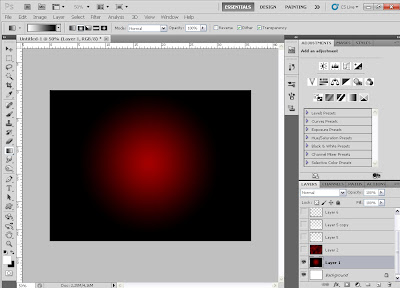
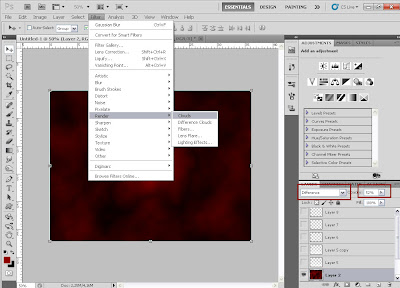
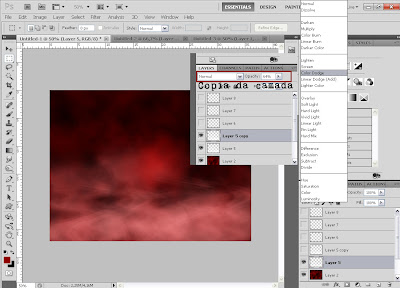
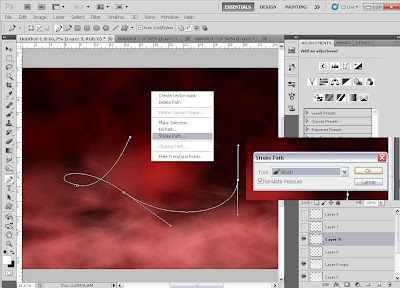
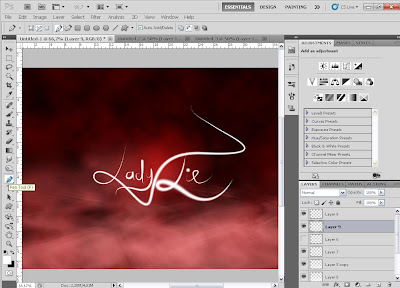
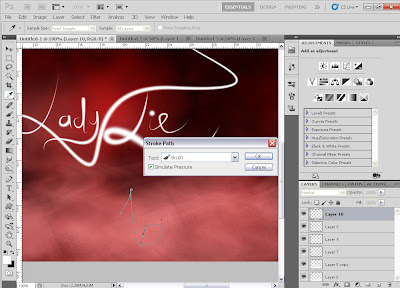
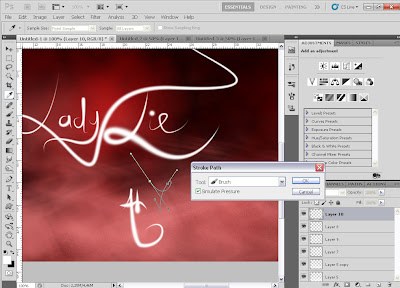
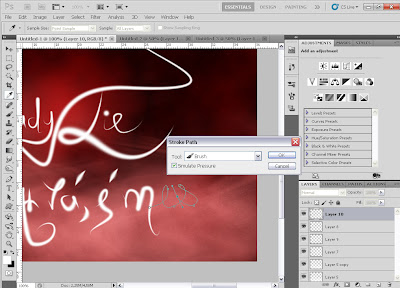
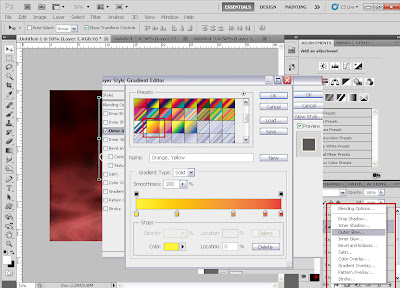
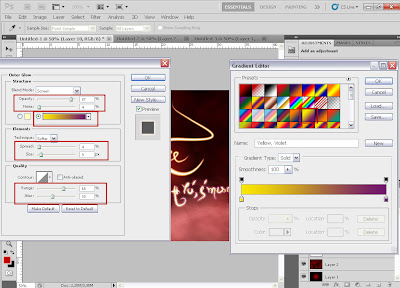
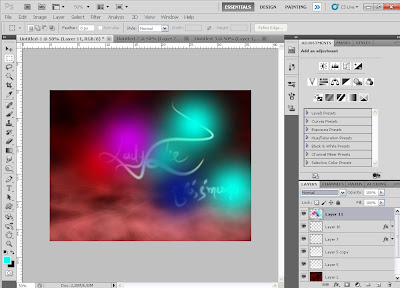


Nenhum comentário:
Postar um comentário